
Dustin Hudson
0
2618
427
OneUI werd vorig jaar door Samsung gelanceerd en werd goed ontvangen door de technische gemeenschap vanwege zijn nieuwe ontwerptaal en gemakkelijke toegankelijkheid van functies. Nu heeft Samsung de OneUI 2.0 Beta uitgebracht op basis van Android 10 voor de Galaxy S10-serie. Het ziet er behoorlijk verfijnd uit met de nieuwe animatie en gebaren. Je krijgt ook slow-motion selfies zoals iPhone 11 Pro en bijgewerkte digitale welzijnsfuncties zoals Focus Mode. Dus, als u de vroege tester wilt zijn, volg dan onze gids en installeer nu OneUI 2.0 Beta op uw Galaxy S10-apparaat.
Installeer OneUI 2.0 Beta op basis van Android 10
Voordat ik verder ga, wil ik verduidelijken dat de OneUI 2.0 Beta-update dat is momenteel alleen beschikbaar voor Galaxy S10, S10 + en S10e. We hebben ook twee manieren genoemd om de update te installeren. De eerste is vrij eenvoudig en ongecompliceerd en een andere is een handmatige methode. Wees gerust, Knox struikelt met geen van beide methoden zodat uw garantie intact blijft. Dat gezegd hebbende, laten we doorgaan en meer te weten komen over de stappen.
Installeer OneUI 2.0 Beta via de Members-app
De OneUI 2.0-update is vanaf nu alleen beschikbaar voor gebruikers uit de volgende landen: Duitsland, Zuid-Korea, Verenigde Staten, India, Polen en Frankrijk. Als u dus uit een van deze landen komt, volgt u de onderstaande stappen.
1. Open de Samsung Members-app op uw apparaat en u zou een moeten zien "OneUI Beta Program" banner bovenaan. Als je de Members-app niet vooraf op je apparaat hebt geïnstalleerd, haal hem dan uit de Galaxy Store (gratis) of Play Store (gratis).
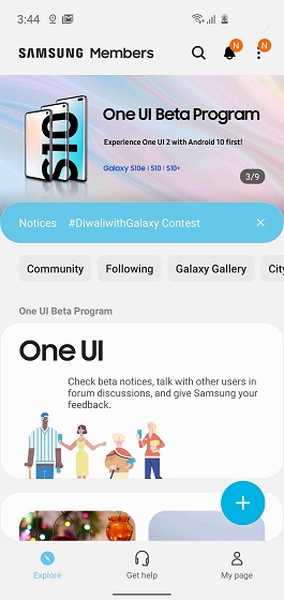
2. Tik op de banner en deze brengt u naar de registratiepagina. Hier, schrijf uw apparaat in in het OneUI Beta-programma en kort daarna ontvangt u een OTA voor de OneUI 2.0-update.
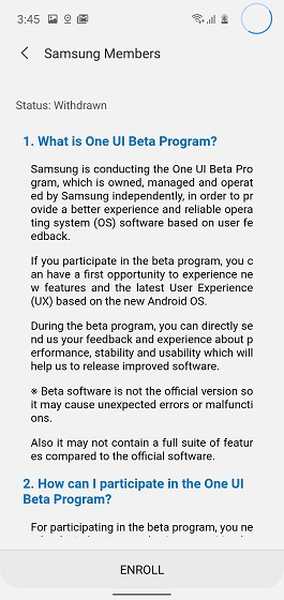
3. Download nu de update en installeer deze. Daarna wordt uw apparaat opnieuw opgestart en start het op in de nieuwe OneUI 2.0-interface. Hoewel uw gegevens tijdens het proces niet worden gewist, zorg ervoor dat u een back-up maakt van uw belangrijke bestanden als een voorzorgsmaatregel.
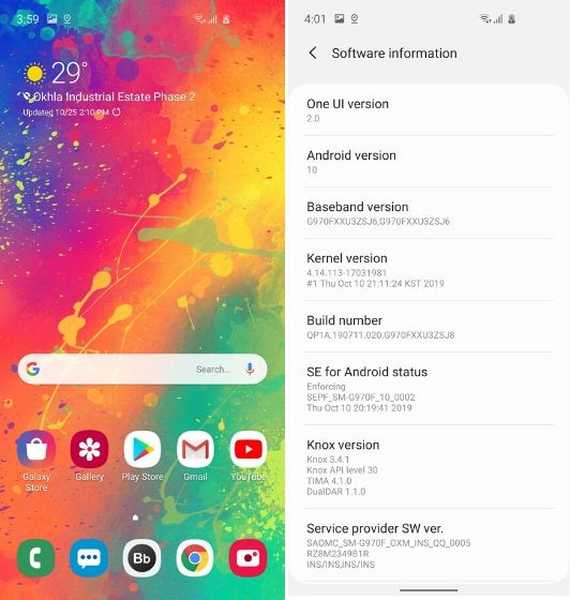
Installeer OneUI 2.0 Beta handmatig
Als de update niet beschikbaar is in uw land of de slots vol zijn voor bètatests, dan kunt u uw S10-serie handmatig bijwerken. Houd er echter rekening mee dat het proces vrij complex is en dat u enige kennis nodig heeft over het flitsen van systeembestanden en het omgaan met Android-herstel. Ook, er zijn kansen om uw apparaat te dichten ga dus alleen verder als u zeker weet wat u doet.
-
Installeer de nieuwste ASII-build
Om de OneUI 2.0-bèta te installeren, we hebben een specifieke "G97xFXXS3 nodigASII”Bouwen en daarom downloaden we eerst de firmware van het Verenigd Koninkrijk (Country Code: BTU). Om uw build te controleren, opent u de dialer-app op uw Samsung-apparaat en typt u * # 1234 #. Als je deze build al hebt, kun je deze sectie helemaal overslaan en in de volgende sectie rechtstreeks naar de OneUI 2.0-installatie gaan. Ook zullen Indiase gebruikers deze firmware eerst moeten installeren omdat we die niet hebben ASII bouw nog update.
1. Download de Frija Tool van het XDA-forum en open het. Hiermee kunt u de nieuwste firmware voor Samsung-apparaten downloaden.
2. Open nu de Frija-tool en voer het modelnummer van uw apparaat in het veld Model in (zoals SM-G970F voor S10e) en voer "BTU" in het CSC-veld in. Klik nu op de knop "Update controleren" en vervolgens "Download" het bestand zodra het de firmwaregegevens heeft opgehaald.
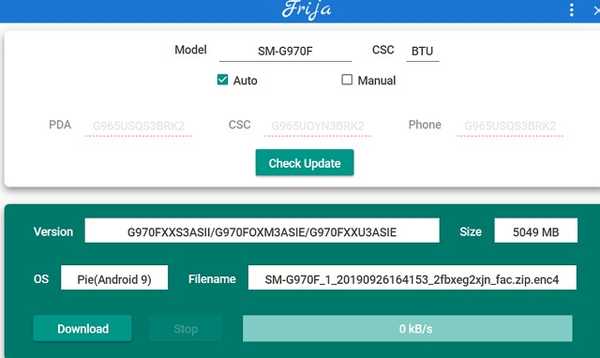
Notitie: Om het modelnummer van uw apparaat te vinden, opent u Instellingen -> Over de telefoon en zoekt u het modelnummer van uw apparaat.
3. Nadat het downloaden is voltooid, installeer een andere tool genaamd Odin vanaf hier. Klik op "Odin 3.13.1" om de nieuwste versie te downloaden. Hiermee kunt u systeemafbeeldingen op Samsung-apparaten flitsen.
4. Ga nu terug naar uw apparaat en open "Opties voor ontwikkelaars" via Instellingen en schakel USB foutosporing aan". Schakel daarna uw apparaat uit en houd vervolgens de knoppen Bixby en volume omlaag ingedrukt. De telefoon start op in de downloadmodus.
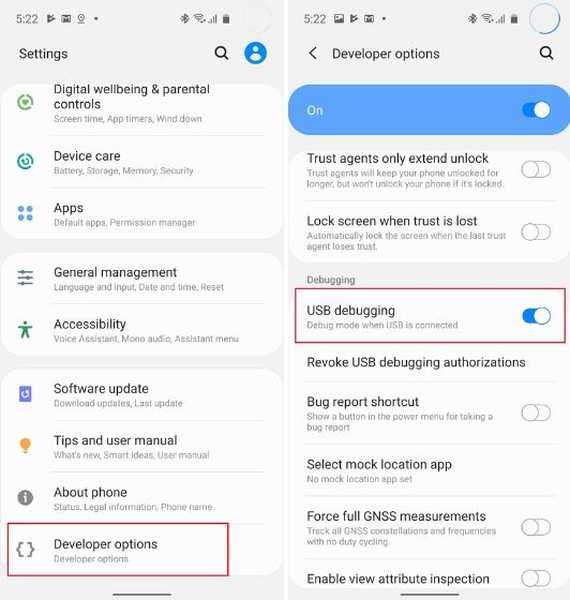
5. Start daarna Odin op uw pc en daarna verbind de smartphone. Odin detecteert het apparaat automatisch en toont de bovenstaande poorten.
6. Pak nu de Britse firmware uit die u hebt gedownload van de Frija-tool. Het heeft vijf md5-bestanden. U moet deze afbeeldingen importeren in de Odin-tool. Dus ga terug naar Odin en selecteer deze bestanden volgens hun naamgevingsschema. Zorg ervoor dat u CSC_OMC selecteert voor CSC- en HOME_CSC-bestand voor gebruikersgegevens. Klik daarna op de knop "Start" en het zal de afbeeldingen beginnen te knipperen. Na enige tijd start uw telefoon op met de nieuwste ASII-build.
Notitie: Odin reageert misschien een tijdje niet, maar blijft geduldig. Vanwege grote bestanden duurt de verwerking enige tijd.
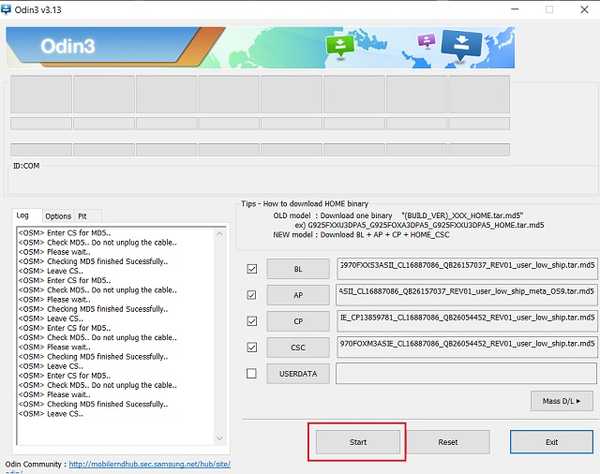
-
Installeer de OneUI 2.0 Beta Build
Nadat u uw apparaat hebt bijgewerkt naar de nieuwste ASII-firmware, kunt u nu bijwerken naar de OneUI 2.0-bètaversie. U kunt het buildnummer opnieuw verifiëren door op * 1234 # te drukken in de dialer-app. Nu gaan we de firmwarebestanden gebruiken die zijn opgehaald door Cyber John van XDA Forum. Dit zijn de stappen die u moet volgen.
1. Download allereerst de OneUI 2.0 beta-build voor uw apparaat vanaf hier: Samsung S10 +, Samsung S10, Samsung S10e. Hernoem daarna het gedownloade bestand naar update.zip.
2. Volgende, ADB instellen op uw pc. Als je niet weet hoe je het moet doen, volg dan onze gids via de link.
2. Schakel nu uw apparaat volledig uit en houd vervolgens de aan / uit-knoppen, Bixby- en volume-omhoog-knoppen ingedrukt. Je zult het snel doen ga naar de herstelmodus. Kies nu de optie "update via ADB".
3. Daarna, sluit uw apparaat aan op de pc en open het ADB-opdrachtvenster. Typ nu adb-apparaten om te controleren of uw apparaat door de pc wordt herkend. Als er een serienummer wordt weergegeven, bent u klaar om te gaan.
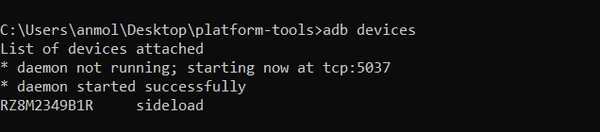
4. Volgende, type adb sideload update.zip en druk op enter. Het zal beginnen met het installeren van de OneUI 2.0 Beta op uw smartphone. Na een paar minuten wordt je telefoon automatisch opnieuw opgestart en start hij op in Android 10 gebaseerde OneUI 2.0 Beta. Ga je gang en geniet van de nieuwe gebaren en animaties.
Notitie: Zorg ervoor dat het bestand update.zip zich in dezelfde ADB-map bevindt.
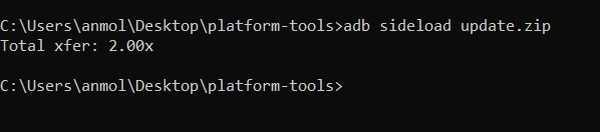
ZIE OOK: Wanneer krijgt mijn telefoon de Android 10-update?
Geniet van de nieuwe verbeteringen op OneUI 2.0
Dus dat is hoe u de OneUI 2.0-update nu op uw Galaxy S10-apparaat kunt installeren. Zoals ik hierboven al zei, is de bèta vanaf nu alleen beschikbaar voor de Galaxy S10-serie, maar Samsung heeft aangekondigd dat de update ook naar de Note 10-serie komt. Dus wanneer de bèta voor andere apparaten arriveert, kun je je apparaat naadloos updaten via de Members-app. Hoe dan ook, dat is allemaal van ons. Als u meer wilt weten over nieuwe OneUI 2.0-functies, blijf dan op de hoogte.















